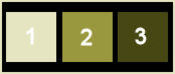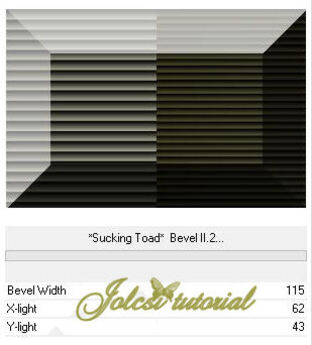-
Maya
Leckémet francia nyelvre lefordította:
Mes devoirs traduit en français:
Merci Franie Margot
Leckémet német nyelvre lefordította:
Sie übersetzte ihre Lektion ins Deutsche:
Danke Susanne!
Használtam:
Corel pspx2 szerkesztőt
plugin:
Filters Unlimited 2.0-Toadies-MetalfalsII
Filters Unlimited 2.0-Toadies-"Sucking Toad"Bevel II.2
Filters Unlimited 2.0-CPK Design-CK Peks
Muras'Meister-Perspective Tiling 1.1
Kellékek itt:
Női tube:Jolcsi
Dísz:Jolcsi
Festmény:net
1 szín:#e5e5c1
2 szín:#99983f
3 szín:#474713
Az Opacity és a Blend Mode beállítása, ami neked a legjobb a képedhez!
Választunk két színt a tubéból
1.Hozd be a szerkesztődbe a Selections From Alpha Channel-t
Window-Duplicate
Az eredetit zárd be és a másolaton dolgozunk!!!
2.
Fessük a sötét színnel
Layers-New Raster Layer
Fessük a Gradienttel
3.
Filters Unlimited 2.0-Toadies-MetalfalsII
4.
Filters Unlimited 2.0-Toadies-"Sucking Toad"Bevel II.2
5.
Effects-Image eff.-Seamless Tiling
Effects-Reflection eff.-Rotating Mirror
Blend Mode:Hard Light
6.
Selections-Load/save Selection-Load Selection From Disk
Hozd be a "Selection1" selectiont
Layer-New Raster Layer
Layer-New Raster Layer
Bekopizzuk a "festmény" képet
Edit-Copy
Edit-Paste Into Selection
Opacity 75%
Layers-Merge-Down
7.
Selections-Modify-Select Selection Borders
Effects-3D eff.-Inner Bevel
Selections-None
Aktív a Pick Tool: Position X:134
Position Y:133
Effects-3D eff.-Drop Shadow
8.
Selections-Load/save Selection-Load Selection From Disk
Hozd be a "Selection2" selectiont
Layers-New Raster Layer
Effects-Teture eff.-Weave
Effects-3D eff.-Drop Shadow(beállítás jó!)
Selections-None
Layers-Duplicate
Layers-Merge Down
9.
Bekopizzuk a"dísz2" png képet
Edit-Copy
Edit-Paste As New Layer
Jó helyen van!
10.
Selections-Load/save Selection-Load Selection From Disk
Hozd be a "Selection3" selectiont
Layers-New Raster Layer
11.
Filters Unlimited 2.0-CPK Design-CK Peks
Effects-3D eff.-Drop Shadow(beállítás jó!)
Selections-None
Blend Mode:Multiply
12.
Selections-Load/save Selection-Load Selection From Disk
Hozd be a "Selection4" selectiont
Selections-Promote Selection to Layer
Selections-None
Blend Mode:Soft Light
13.
Bekopizzuk a "dísz1" png képet
Edit-Copy
Edit-Paste As New Layer
Aktív a Pick Tool eszköz beállítás:Position X:559
Position Y:144
Adjust-Sharpness-Sharpen
Aktív a Raster2 réteg
Layers-Merge Down
Layers-Duplicate
14.
Effects-Muras'Meister-Perspective Tiling 1.1
Aktív a Pick Tool
Alul-középen megfogjuk és lehúzzuk addig,hogy
a világos rész eltünjön(képen látod)
Aktív a legfelső réteg
15.
Bekopizzuk a "dísz3" png képet
Edit-Copy
Edit-Paste As New Layer
Jó helyen van!
Effects-3D eff.-Drop Shadow
Adjust-Sharpness-Sharpen
16.
Bekopizzuk a "Jolcsi455" png képet
Edit-Copy
Edit-Paste As New Layer
Helyezd és árnyékold tetszés szerint
17.
Edit-Copy
Selections-All
18.
Selections-Invert
Edit-Paste Into Selection
Adjust-Blur-Radial Blur
Adjust-Sharpness-Sharpen
Selections-Invert
Effects-3D eff.-Drop Shadow
Selections-None
Rátesszük a szignónkat
Elmentjük JPEG formátumba.JÓ MUNKÁT ! JÓ SZÓRAKOZÁST!
Ha elkészíted a leckét,szeretném ha elhoznád a Vendégkönyvbe
vagy elküldenéd email-be !
jolcsi1949@hotmail.com
Női tube:Ana Ridzi